Excel中经常需要使用到自动求和公式,自动求和具体该如何操作呢?接下来小编举例简单的例子告诉大家excel设置自动求和公式的方法。excel设置自动求和公式的方法设置自动求和公式步骤1:将鼠标放在要求和数据区域的紧挨着的下面一个单元格,如下图的D10单元格,然后点击【开始】-【自动求和】按钮就可以自动求D......
统计工作必备的COUNTIF函数的使用方法
Excel函数
2021-11-17 11:22:22
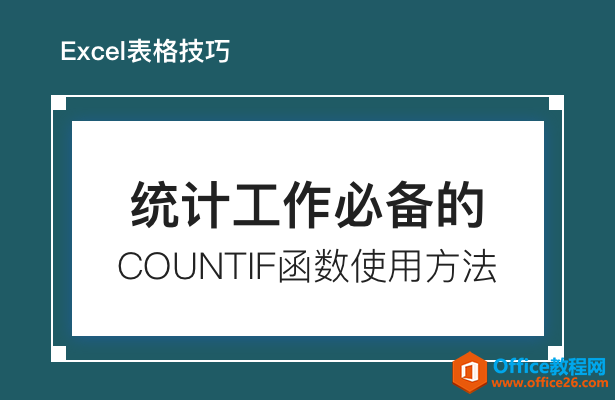
【导读】:对于办公室白领而言,这Excel电子表格可以说得上是比较普遍的办公软件了。该软件所具备的功能也是相当的多,尤其是函数这一块,更是功能齐全。很多统计方面的工作,借助Excel函数得以顺利的进行。那么下面我们来介绍一款统计函数——COUNTIF,希望大家能够了解一下。
作为统计,每天要面对很多数据,Excel作为统计的工具之一,有着相当广泛的作用。例如对某一批数据进行有条件的筛选统计就是其中之一,利用这里的COUNTIF函数操作,可以事半功倍。具体做法如下:
首先我们需要打开Excel电子表格,并在这里打开插入fx函数,如下图对话框。
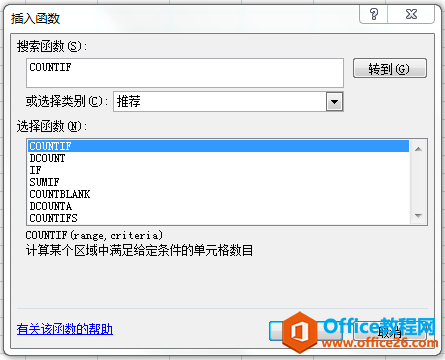
接下来输入函数名称点击转到,便可以打开函数参数对话框,在这里进行设置参数。
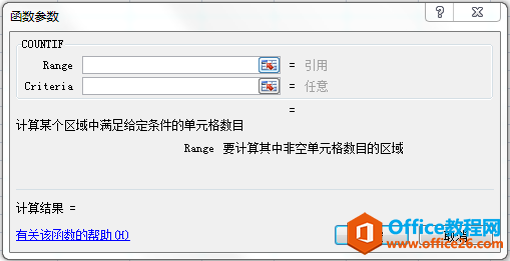
我们在打开的对话框里发现需要填写的两个参数,Range选项是填写打算进行筛选的内容和单元格组。区域一般包括数字、数组、甚至引用等。该区域出现空白、文本值都会忽略掉。
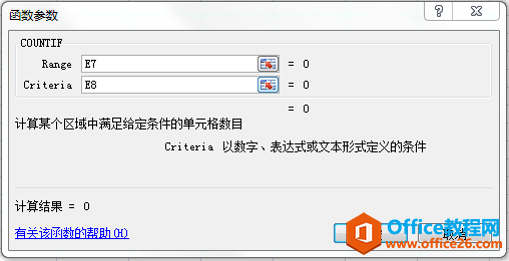
Criteria:该参数为筛选的条件。条件包含统计相应区域的表达式、亦或者文本字符串等信息。举例:该参数可以是“>32”;“B4”等。
输完后点击确定即可完成统计。下面图中是示例:
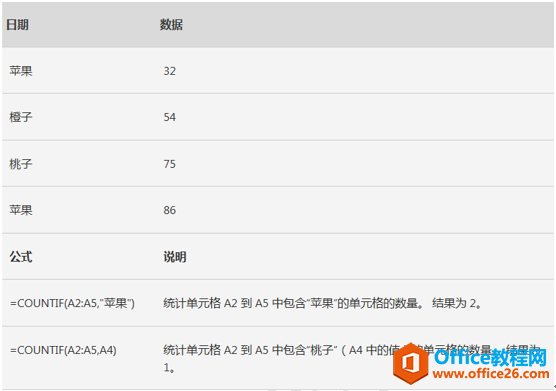
我们大家看到这里,相信都会对COUNTIF函数有了一个大致上的了解。看懂的小伙伴们可以尝试着学习一下。
标签: COUNTIF函数
上一篇:DEVSQ函数怎么用 下一篇:ARABIC函数怎么使用?
相关文章
